iOSにおいてWiFiの不具合はかなり致命的な問題ですが、最新のiOS11でもやはり同様のことが起こっているようです。
今回の記事では、そんなiOS11.1.2でWiFiが接続できない、切れてしまうといった際の対処法を紹介します。
Sponsored Link
iOSのアップデートによってWiFiがつながらなくなったという不具合は、過去にも多く存在しています。
今回のiOS11でも同じようにWiFiの接続が悪くなっており、最新版のiOS11.1.2へ移行しても問題は続いています。
特にiPhone6sやiPhoneSEなどの旧端末を利用している方はWiFiが不安定になることが多々ありますので適切な対処が必要になってきます。
【iOS11】Wi-Fi接続の不具合が起きた際の対処法
Wi-Fiのオン/オフを切り替えてみる
まずポピュラーな対処法として、設定されているWi-Fiのオンとオフを切り替えてみましょう。
設定アプリから「Wi-Fi」をタップします。
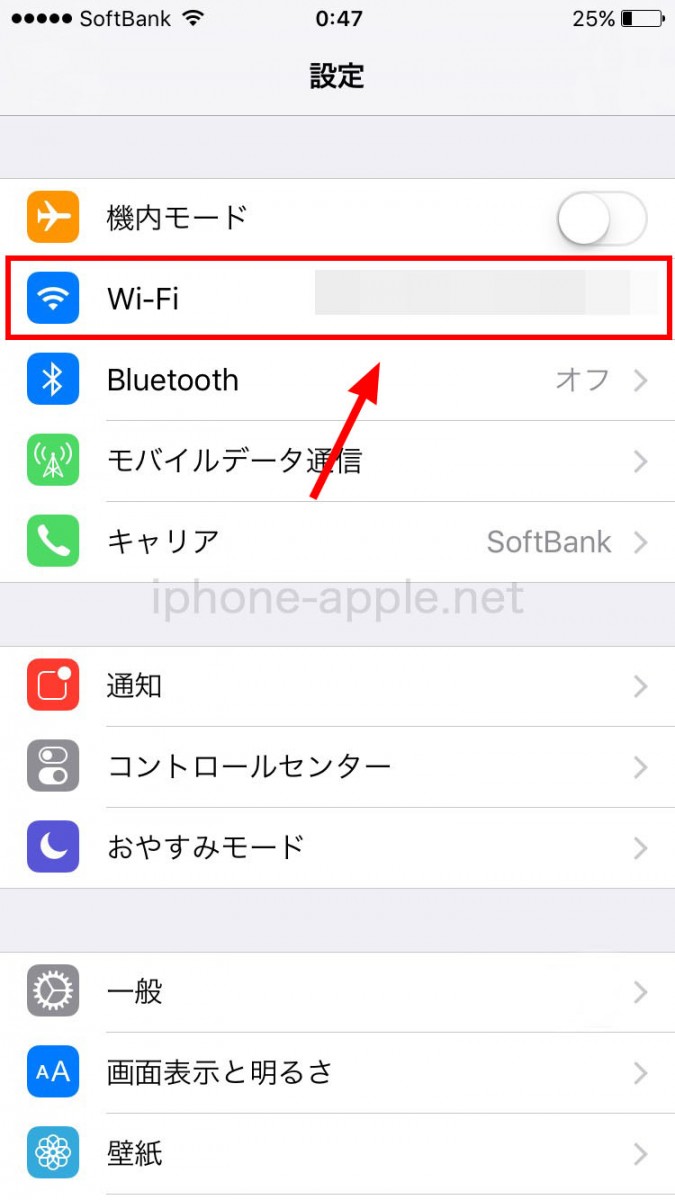
Wi-Fiのオン/オフを切り替えてみましょう。

多くの場合、Wi-Fiの設定を触るだけで解決することがほとんどです。
オンにしている方は一度オフにしてから数分後再びオンにして接続をしてみましょう。
機内モードのオン/オフを切り替える
Wi-Fiのオン/オフをしてもダメだった場合は機内モードをいじってみます。
設定アプリから「機内モード」のオン/オフを切り替えてみます。
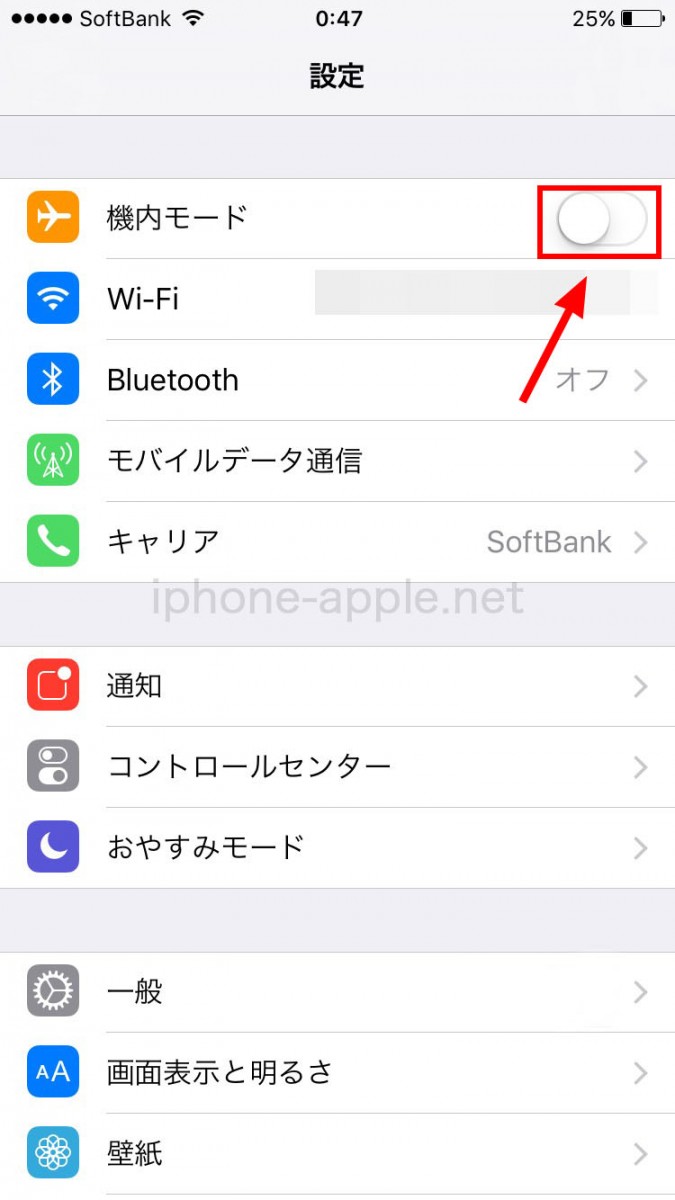
通常、ほとんど触ることがない機内モードですが、もしかすると解決するかもしれません。
iPhoneを再起動する
一度iPhoneを再起動することで改善するかもしれません。
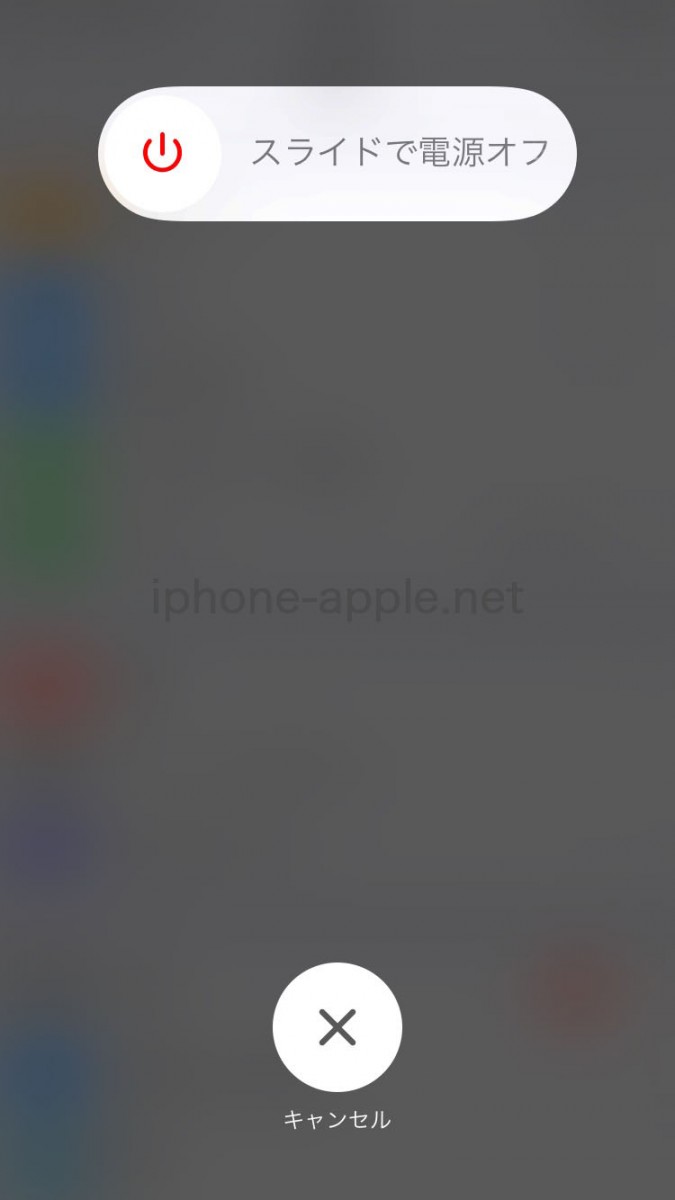
動作が重い場合においても有効ですので、一度試してみてください。
Wi-Fiルーターのチャンネル領域を確認する
チャンネル領域の変更によってWi-Fiが正常になる可能性があります。
問題が発生している多くはBuffaloの機種でAppleサポートコミュニティで不具合が多数報告されています。
現状、バッファローの機種では倍速モードを解除して20MHzと40MHzの項目で20MHz(自動選択など)に変更すると改善するようです。
※メーカーの機種によって設定が異なりますが、バッファローでは上記の設定を行ってみましょう。
参考
⇒Appleサポートコミュニティへ
ルーターを再起動する
ルーターの設定をしたら、ルーター自体を再起動してください。
私もWi-Fiが繋がらなくなった場合はルーターを再起動させて接続をしています。
iPhoneの問題以外にもネット接続がおかしい時はルーターに原因があることが多いのです。
ネットワーク接続を削除する
一度ネットワーク設定を削除して再度入力すると改善することがあります。
(ネットワーク設定がリセットされるので、リセット前は必ずWi-Fiのパスワードなどを準備しておきましょう。Wi-Fiのパスワードを忘れてしまった場合は確認するまでリセットは避けたほうが身のためですよ)
設定から「Wi-Fi」をタップしてください。
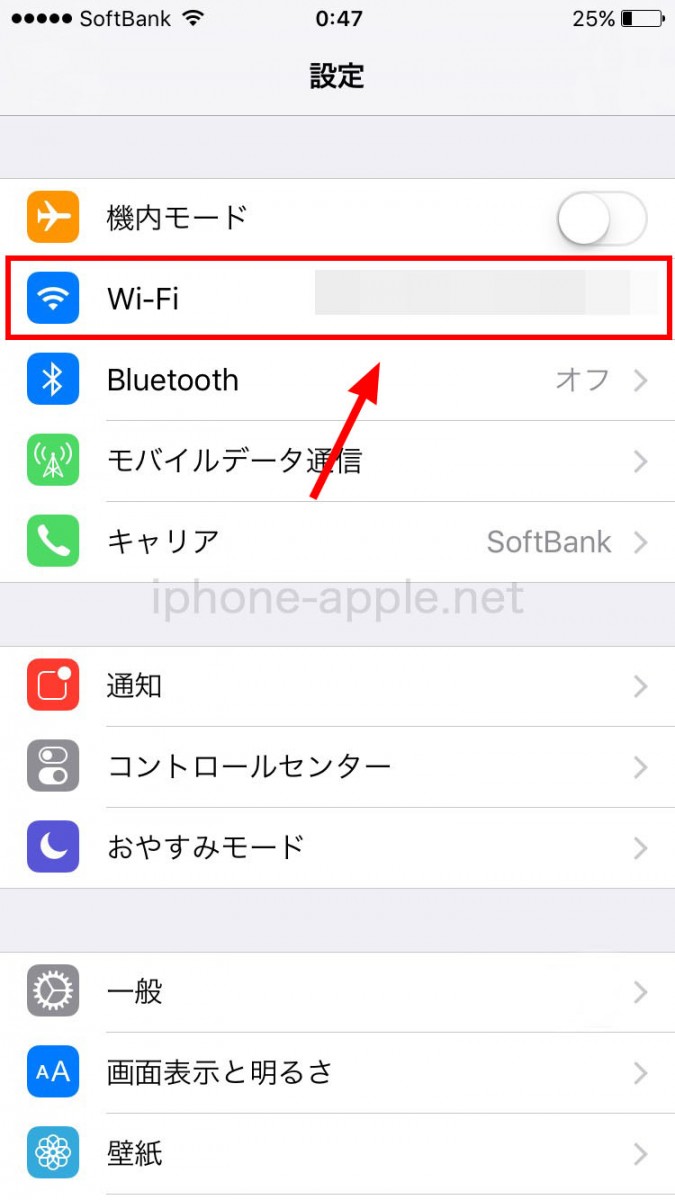
接続先を選択します。
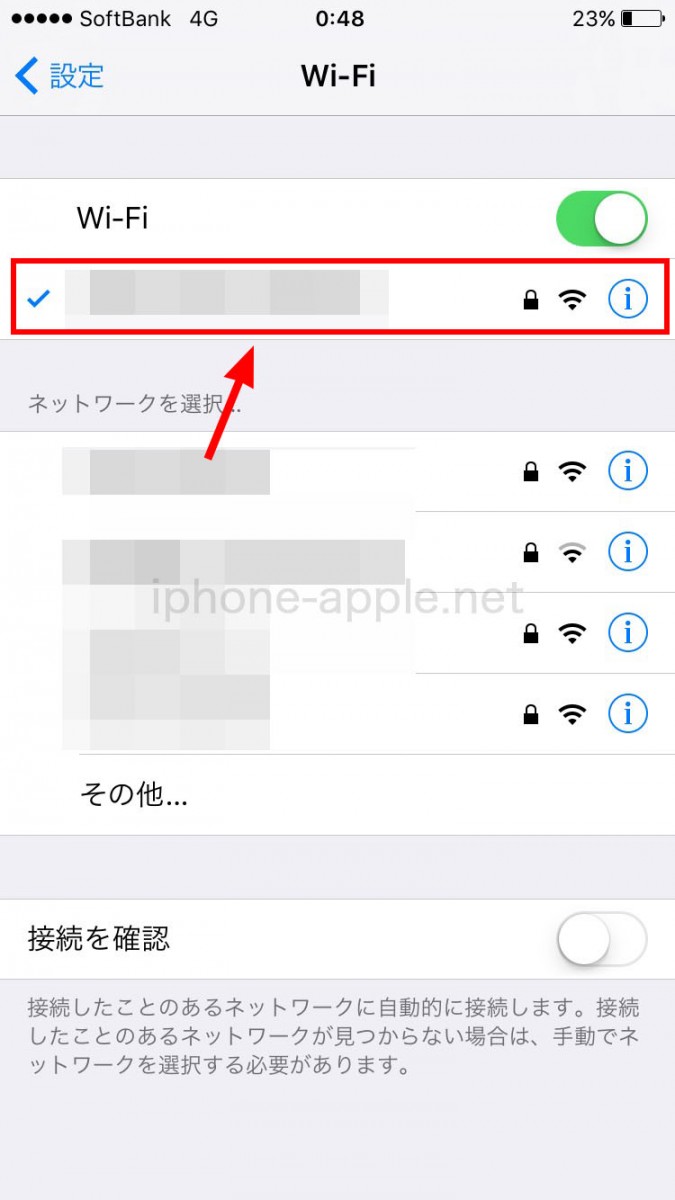
「このネットワーク設定を削除」をタップ。
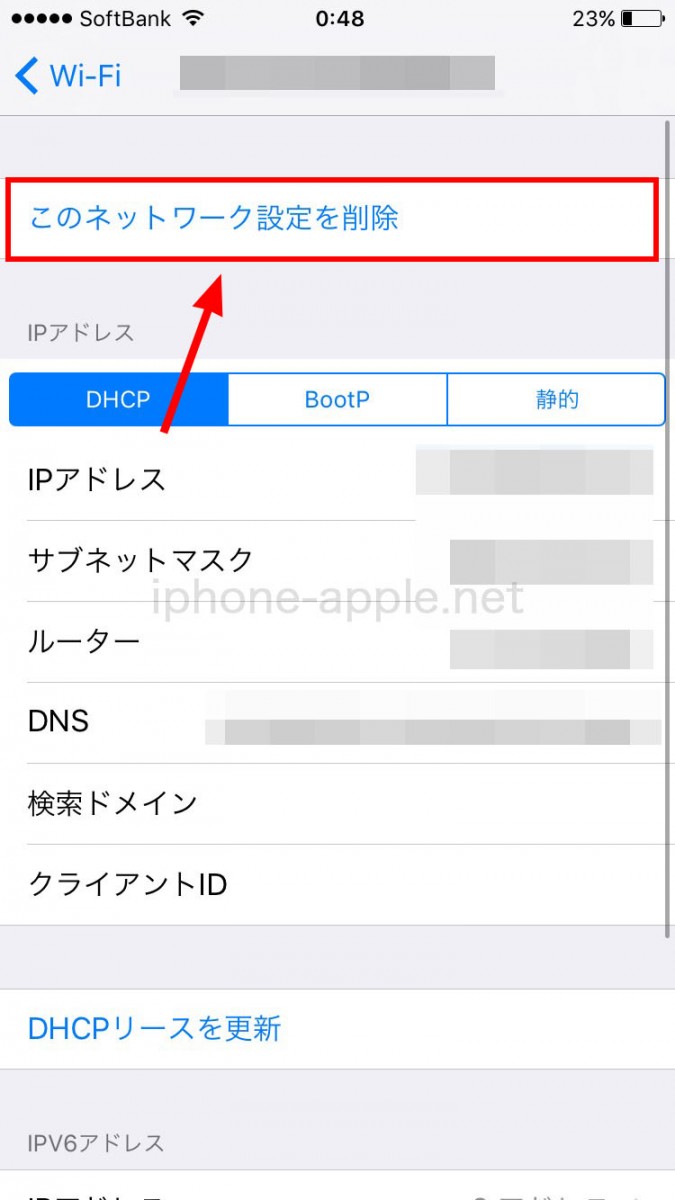
接続していたWi-Fi情報がリセットされるので、再度設定を行ってください。
関連記事>>>iOS11.2ではバッテリーの不具合は解決したのか?対処法など
最後に
Wi-Fi接続の不具合がおきた場合は上記の設定を見直すことで改善するかもしれません。
Appleサポートコミュニティではバッファローなどの自宅のルーターが原因だという報告も多数ありましたね。
iOS11.1.2が原因の場合、完全に治るわけではなさそうなので現時点では様子をみるしかなさそうです。もしくはiOSの最新版を待ちましょう。
Sponsored Link


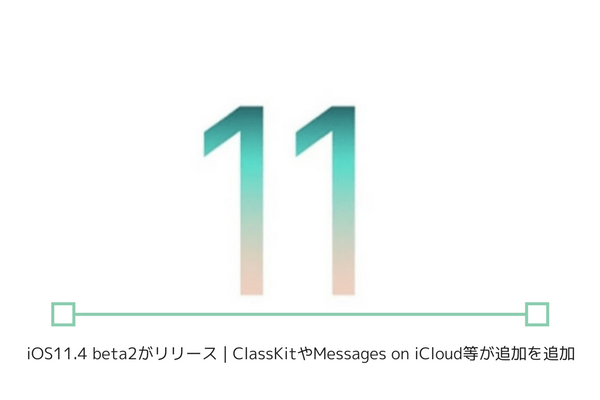

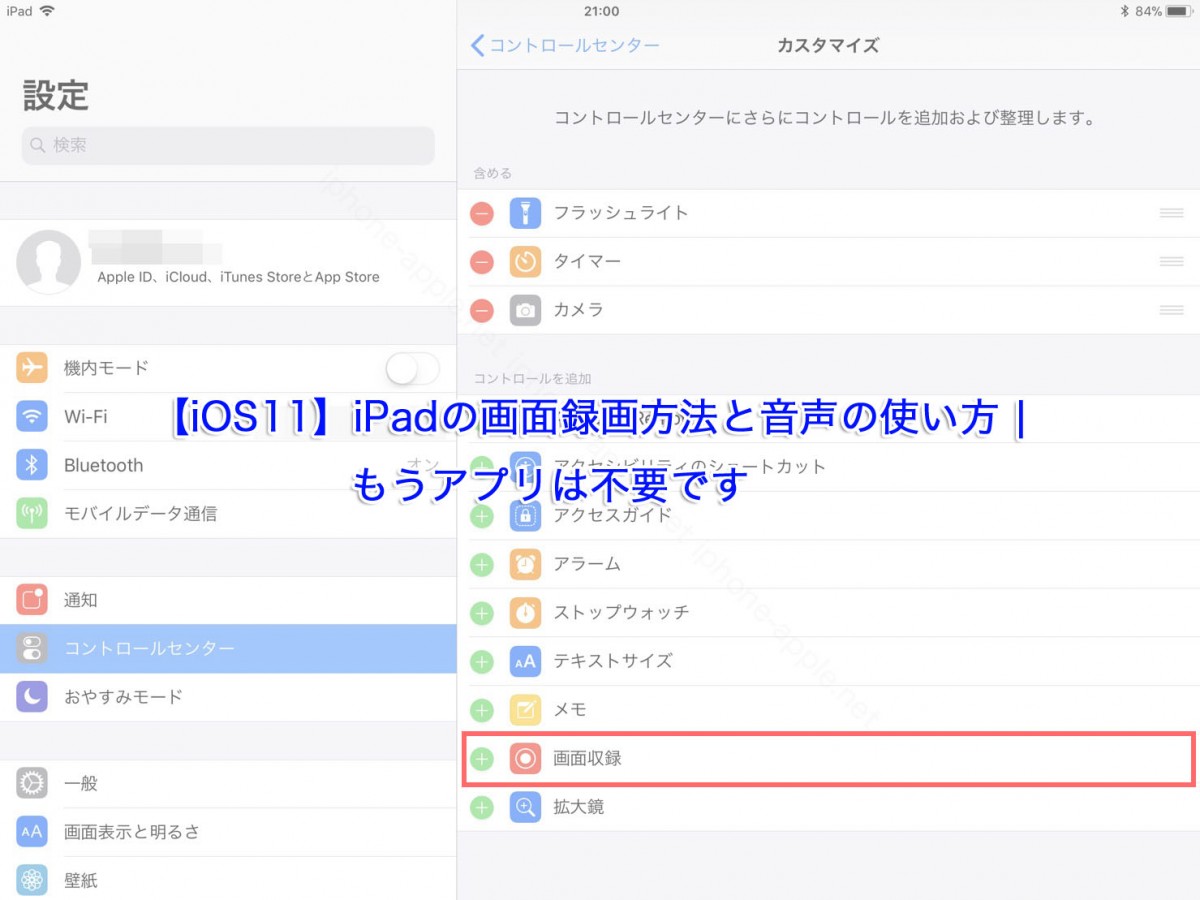
コメント Comments
コメント一覧
コメントはありません。
トラックバックURL
https://iphone-apple.net/archives/5085/trackback